很多小伙伴在使用电脑时,遇到的问题可谓是不少,特别是刚刚接触电脑的小伙伴,例如windows资源管理器怎么打开都不会,下面小编就教大家windows资源管理器怎么打开。
1.菜单栏打开:
直接在菜单的搜索处输入:“资源管理器”,看到程序下方呈现出Windows资源管理器,点击打开。

2.页面被打开了,打开库能查看各类型文件。

3.右键点“开始”按钮:
用鼠标右键点击开始或者“开始”的附近区域,资源管理器的字样就出现了,点击文字打开。
win10转区教程
很多小伙伴在使用电脑时,遇到不懂的问题可谓是不少,特别是刚刚接触电脑的小伙伴,例如win10怎么转区,很多小伙伴都不会,下面小编就给大家带来win10转区教程.

4.找到菜单栏的“运行”,鼠标左键点击打开“运行”按钮。

5.在运行的框中输入:“explorer.exe”,按键盘中的回车键。
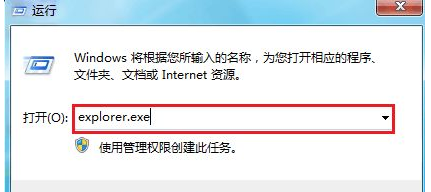
6.同样打开了“库”,也就是我们需要找的“资源管理器”。
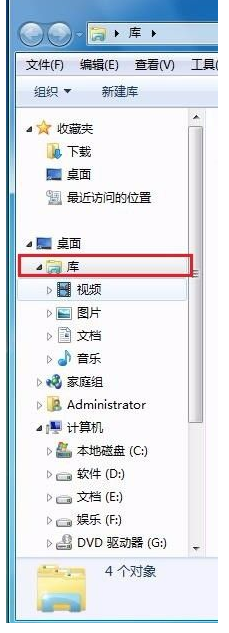
7.如果大家觉得不方便,下次可以直接从任务栏打开。我们打开库的时,任务栏就会出现库的图标,右键点击,把这个程序锁定到任务栏即可。

以上就是windows资源管理器怎么打开,希望能帮助到大家。
以上就是电脑技术教程《windows资源管理器怎么打开》的全部内容,由下载火资源网整理发布,关注我们每日分享Win12、win11、win10、win7、Win XP等系统使用技巧!windows10怎样更新
很多刚刚接触win10电脑的小伙伴们,因为使用有一段时间了,也不知道win10系统要怎么更新,这是很多小伙伴都会遇到的问题,下面小编就教大家windows10怎样更新.




